СУБД Access: представление информации в виде таблиц
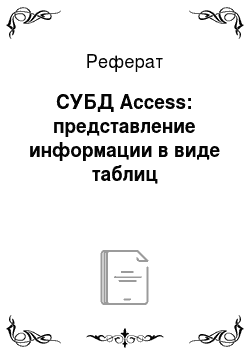
Расширить те колонки, в которые не поместился текст. Для этого следует установить указатель мыши на правую границу расширяемой колонки на серой полосе с названиями колонок (А, В, С…) и выполнить двойной щелчок мышью. При этом ширина колонки автоматически увеличиться до необходимого размера. Например: база данных об учащихся школы № 1 может содержать списки классов с указанием фамилий, имен… Читать ещё >
СУБД Access: представление информации в виде таблиц (реферат, курсовая, диплом, контрольная)
СУБД Access содержит мощное системное меню команд, позволяющее пользователю быстро создавать и обрабатывать базы данных, составлять отчеты, запросы, программировать и т. д.
Основным структурным компонентом базы данных (БД) является таблица, строки (записи) которой содержат данные по каждому объекту, а колонки (поля) — данные по характеристикам объектов. В первой строке поля отображается его имя.
Существует три способа создания новой таблицы:

При создании новой таблицы работу начинают с формирования ее структуры (удобнее это делать с помощью конструктора) по колонкам, чтобы ускорить и упростить поиск информация в базе данных должна быть организована, т. е. иметь одну и туже структуру.
Структура базы данных — порядок расположения полей записи с указанием имени, тип и длины.
Например:
Поле 1. | Поле 2. | Поле 3. | |
Год проведения чемпионата. | Финалист. | Чемпион. | |
Запись1. | Зап.Германия. | Англия. | |
Запись 2. | Италия. | Бразилия. | |
Запись 3. | Голландия. | Аргентина. | |
Запись 4. | Голландия. | Зап.Германия. | |
Запись 5. | Зап.Германия. | Италия. |
! Добавить новое поле можно в режиме конструктора.
Основные элементы структуры это запись и поле.
Запись — сведения, характеризующие один объект.
БД состоит из записей.
Поле — это часть записи, которая отводится для отдельной характеристики объекта.
Каждое поле имеет имя, тип (формат) и длину.
Имя каждому полю дается при создании базы данных. Имена разных полей совпадать не могут.
Тип (формат) поля связан с формой представления информации в этом поле. Это позволяет компьютеру контролировать вводимую информацию.
К основным типам полей относятся:
Текстовый — содержит текст, длина <=255.
Поле МЕМО — текстовые данные длиной до 64 000 символов. Поля этого типа нельзя индексировать;
Числовой — произвольные числа;
Дата/время — содержит значения дат и времен.
Денежный — хранит числа с точностью до 15 знаков слева от запятой и с точностью до 4 десятичных знаков справа от запятой.
Счетчик — содержит число, которое автоматически увеличивается на 1, когда в таблицу добавляется новая запись;
Логический — содержит значения Да и Нет.
Гиперссылка — содержит гиперссылку на некоторый документ или файл.
Поле ОLE объекта — содержит такие объекты, как точечные рисунки или Excelтаблицы.
Длина поля — это максимальное число символов, которые могут быть записаны в поле.
При работе с таблицей используются общепринятые приемы редактирования, а также команды вставки и удаления поля, вызываемые правой кнопкой мыши (контекстное меню). Можно мышью перемещать поле в структуре БД.
Записи можно просматривать с помощью поля отображения номера записи.
Изменить порядок расположения полей можно, выделив столбец и перетащив его, не отпуская левой кнопки мыши, в нужное место.
Можно оставить для просмотра несколько столбцов: для этого в главном меню выбрать пункт Формат, в нем команду Отобразить столбцы, в диалоговом окне Отображение столбцов оставить флажки в требуемых столбцах, убрав все остальные.
Современные базы данных могут включать несколько таблиц разной структуры. Между таблицами специальным образом можно установить связи. База данных представляет в этом случае совокупность взаимосвязанных таблиц и называется реляционной.
Например: база данных об учащихся школы № 1 может содержать списки классов с указанием фамилий, имен учащихся (одна таблица), списки учащихся и информацию о родителях, такую как: ФИО, место работы, занимаемая должность (таблица № 2) и т. п. (Можно рассмотреть на примере ИПС «Администрация»).
Задание. Наберите и распечатайте с помощью текстового редактора Word следующий текст
Директору ОАО «Фотэкс».
Кривошееву А.П.
Направляем в Ваш адрес договор на поставку продукции Вашего предприятия Речицкому райпо в 1-ом квартале 2005 года. Просим после подписания направить один экземпляр договора в наш адрес.
Приложение: договор в 2-х экземплярах.
Председатель Речицкого райпо В. И. Москалёв.
Ход выполнения задания
- 1. Запустить ТР Word. Использовать для этого меню Пуск-Программы или .
- 2. Создать в папке «Мои документы» текстовый файл «Письмо», щёлкнув мышью по пиктограмме «Сохранить» и указав имя создаваемого файла.
- 3. Установить размер шрифта «14».

- 4. С помощью пиктограммы установить выравнивание текста по правому краю и набрать первые две строки. Ввод завершить нажатием клавиши «Enter».
- 5. Для набора текста документа установить выравнивание по ширине. Для формирования отступа в начале абзаца нажать «Tab» и набрать текст.
- 6. Завершить набор текста.
- 7. Сохранить набранный текстовый файл — .

- 8. Выполнить распечатку текста, щёлкнув по пиктограмме «Печать» .
- 9. Закрыть текстовый редактор Word.
Задание. В среде табличного процессора Excel сформируйте электронную таблицу и выполните в ней следующие расчёты
Наименование товара. | Цена, руб. | Количество. | Сумма, руб. |
Сметана. | |||
Молоко. | |||
Кефир | |||
Итого. |
Ход выполнения задания
1. Запустить табличный процессор Excel. Использовать для этого меню Пуск-Программы или .
клавиатура таблица текстовый.
- 2. Создать в папке «Мои документы» текстовый файл «Расчётная таблица», щёлкнув мышью по пиктограмме «Сохранить» и указав имя создаваемого файла.
- 3. Установить шрифт и .
- 4. Сформировать заголовок, набрав в клетках таблицы следующую информацию.
А1: Наименование товара В1: Цена, руб.
С1: Количество.
D1: Сумма, руб.
А2: 1.
В2: 2.
С2: 3.
D2:4.
Ввод информации в каждую клетку таблицы здесь и в дальнейшем должен завершаться нажатием «Enter».
5. Расширить те колонки, в которые не поместился текст. Для этого следует установить указатель мыши на правую границу расширяемой колонки на серой полосе с названиями колонок (А, В, С…) и выполнить двойной щелчок мышью. При этом ширина колонки автоматически увеличиться до необходимого размера.
Выполнить обрамление таблицы. Для этого вначале выделить диапазон клеток А1: D6, протянув по нему указатель мыши при нажатой левой кнопке мыши, а затем использовать пиктограмму Границы-Все границы, расположенную на панели инструментов «Форматирование».

- 6. Заполнить клетки столбцов А, В и С текстовой и числовой информацией в соответствии с заданием.
- 7. Для подсчёта необходимо внести следующие формулы:

Вносим формулу в ячейку D3, а затем копируем её в ячейки D4, D5.
(Для этого нужно сделать ячейку D3 активной, установить указатель мыши в её правый нижний угол на маркер заполнения, нажать левую кнопку мыши и, не отпуская её, протащить указатель на клетку D5, где отпустить левую кнопку мыши).
Вносим формулу в ячейку В6 (Выбираем пиктограмму (Автосуммирование), проверяем диапазон и нажимаем «Enter»). Копируем эту формулу в ячейки С6 и D6.
- 8. Сохранить электронную таблицу «Расчётная таблица» — .
- 9. Выполнить распечатку таблицы, щёлкнув по пиктограмме «Печать» .
- 10. Закрыть табличный процессор Excel.